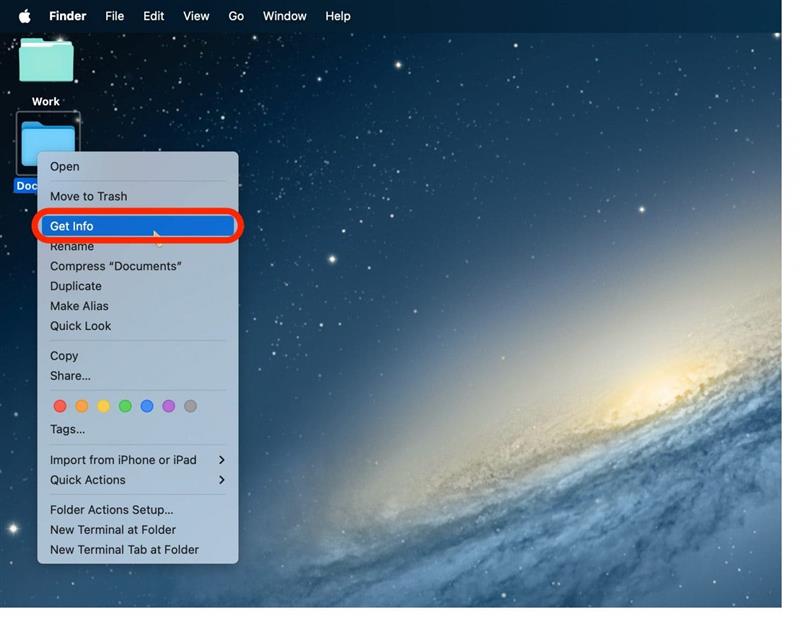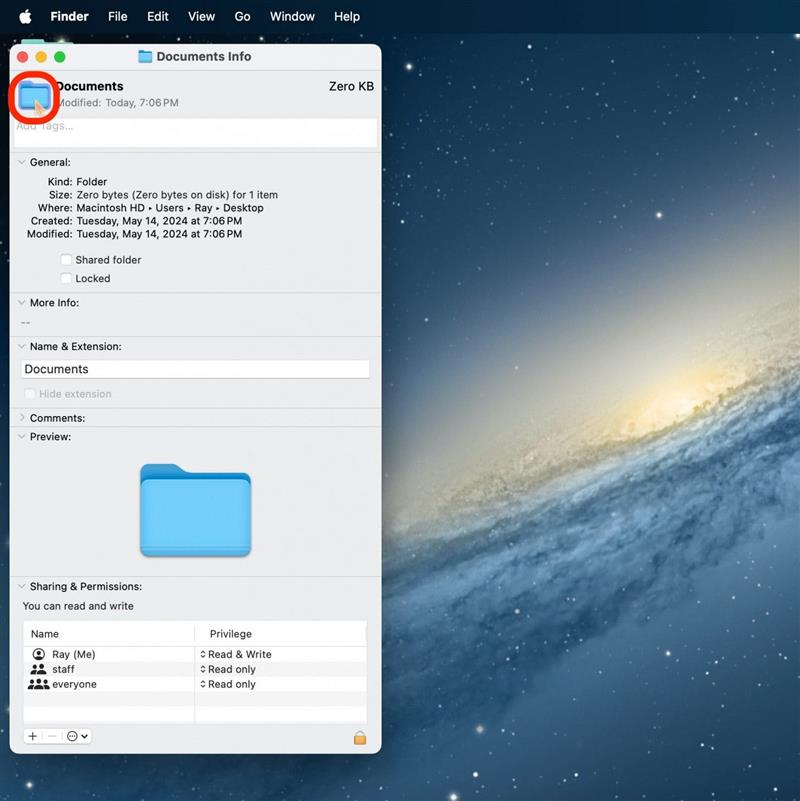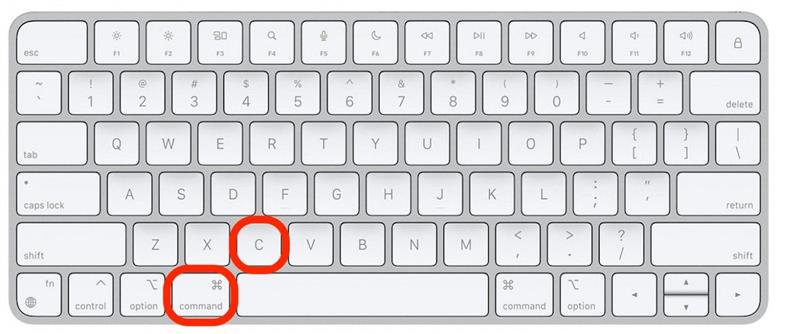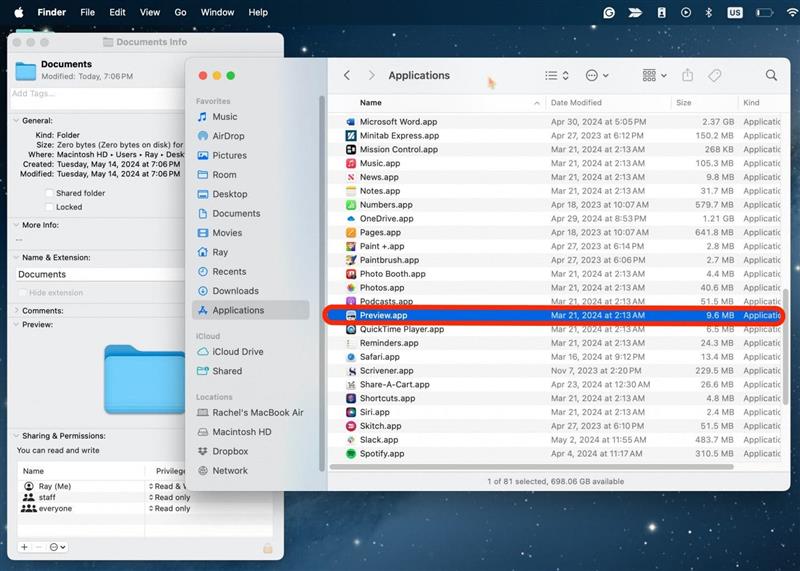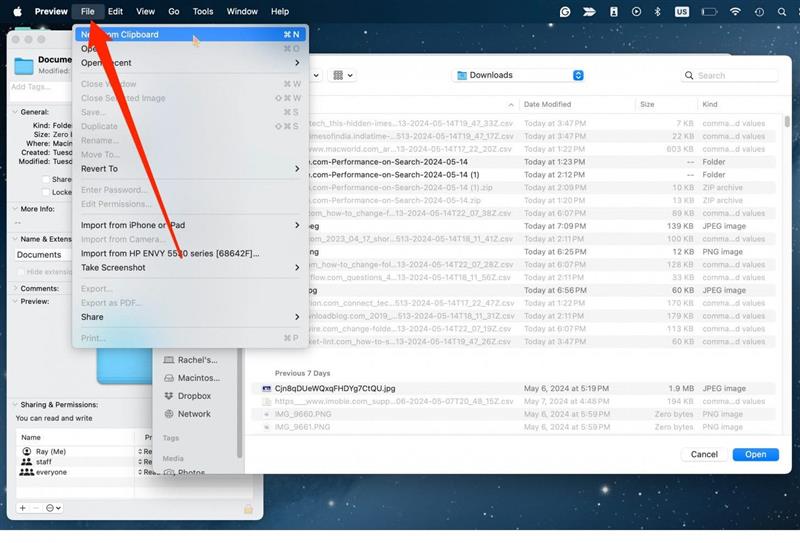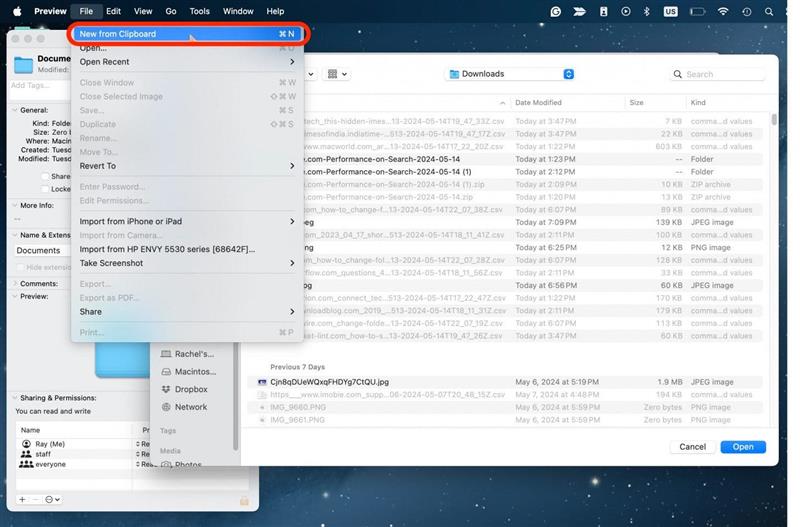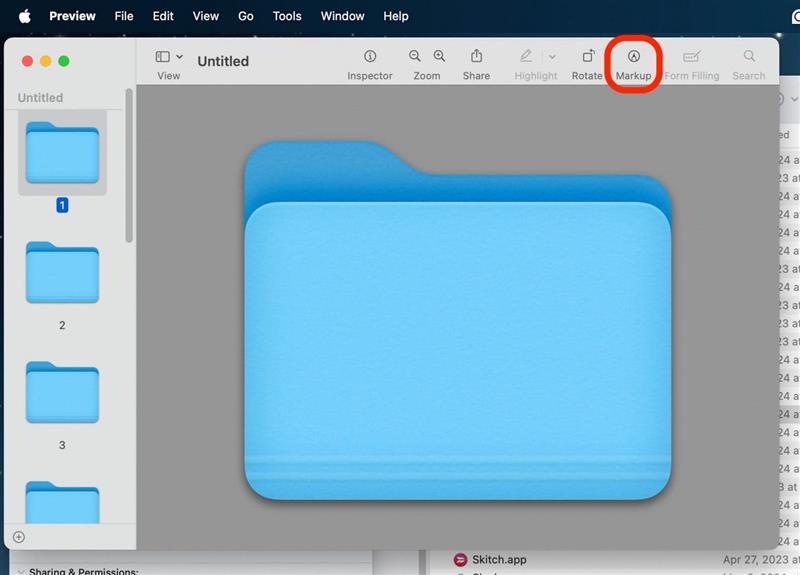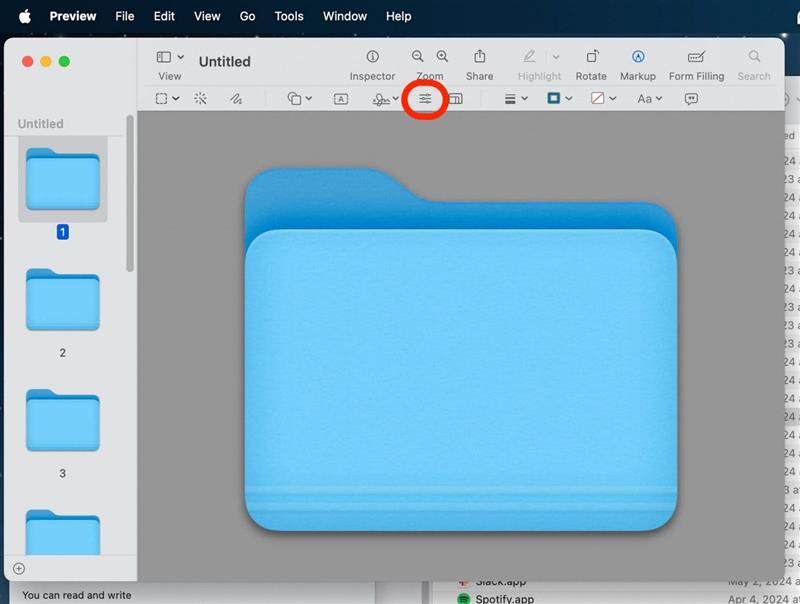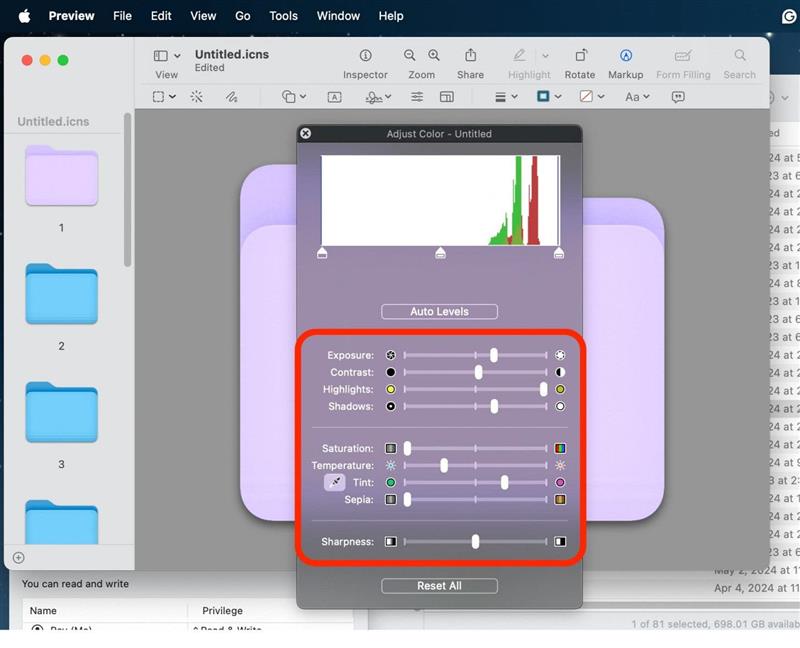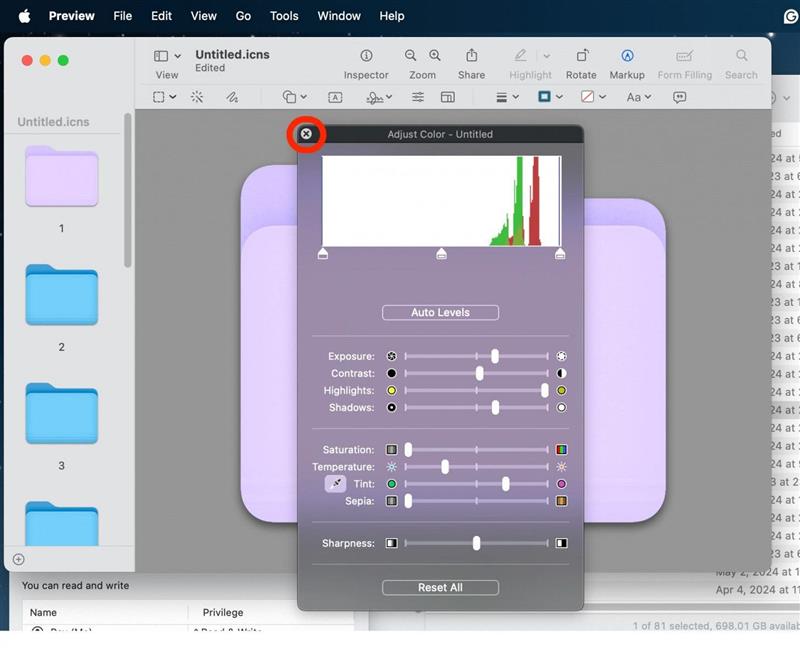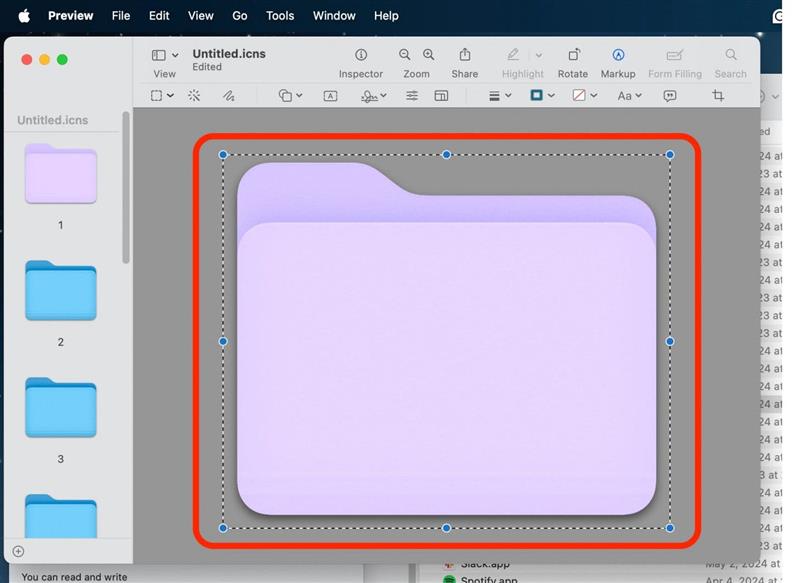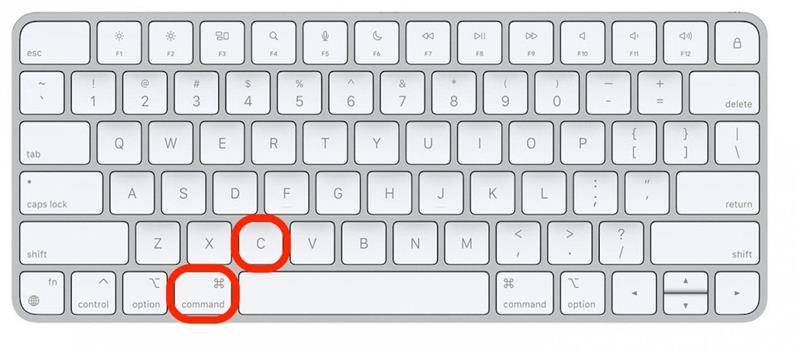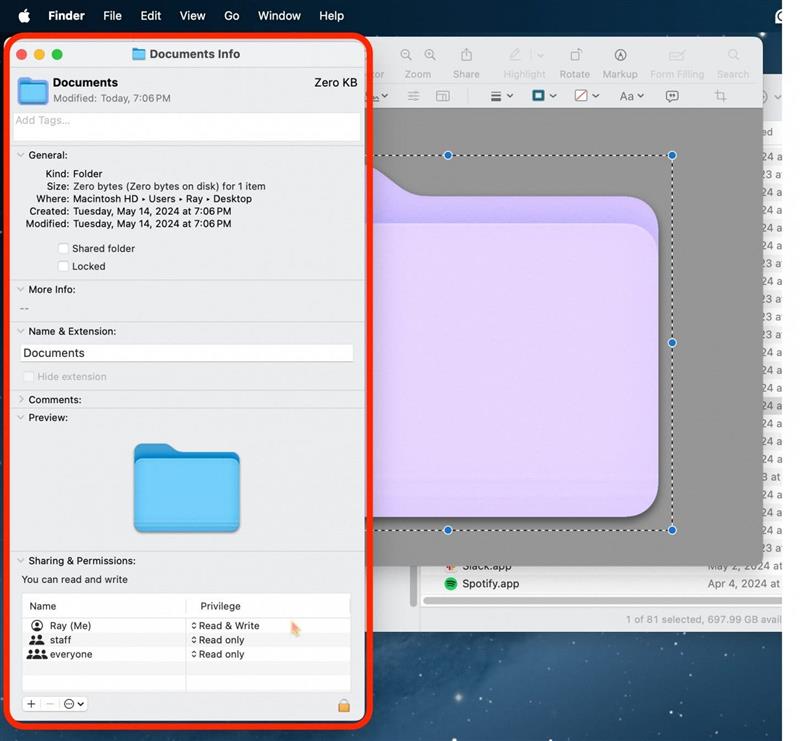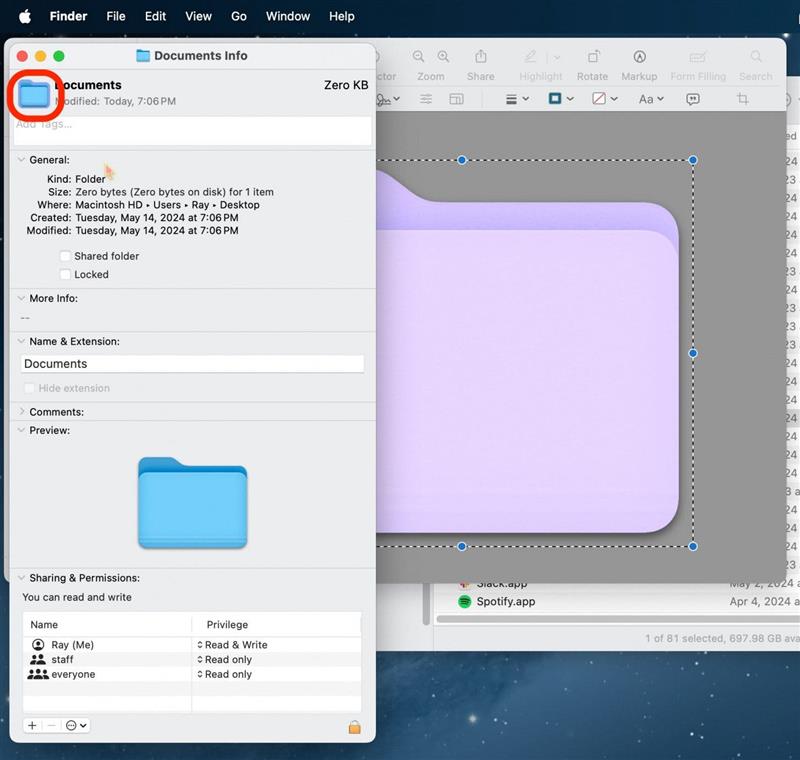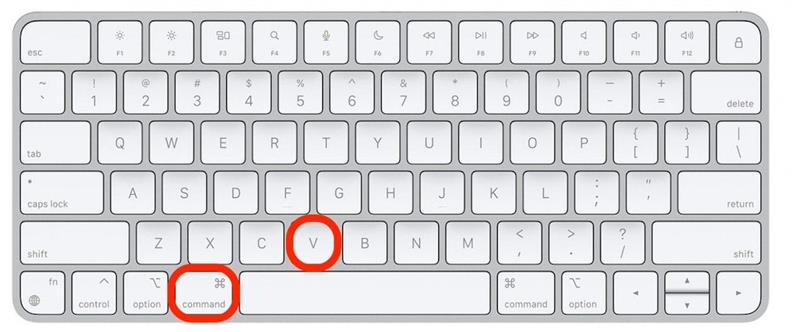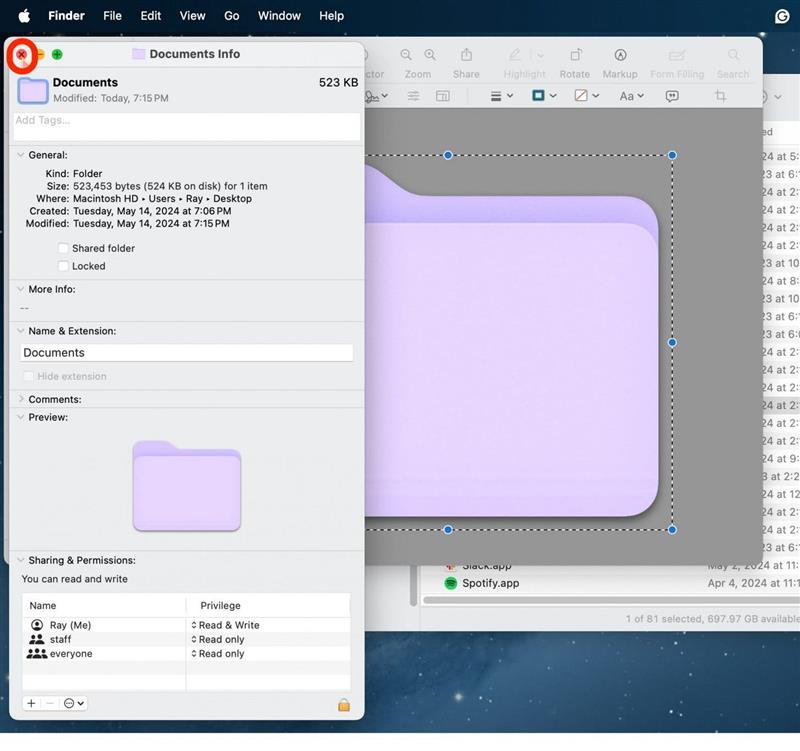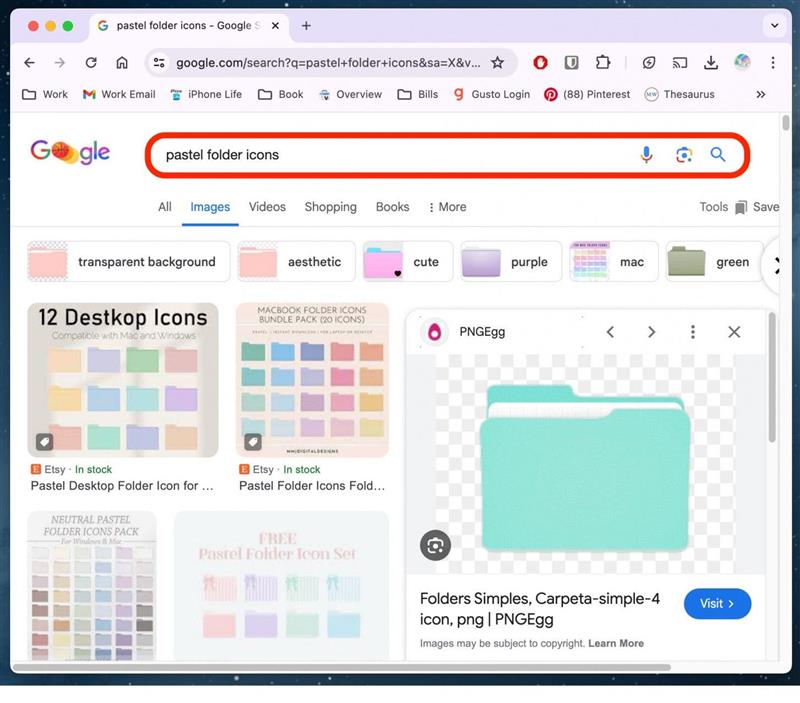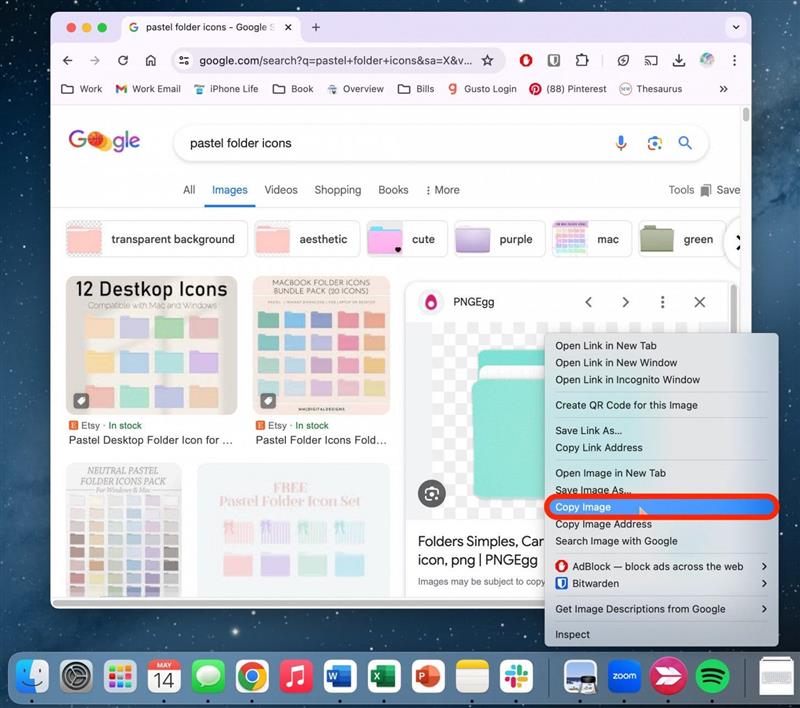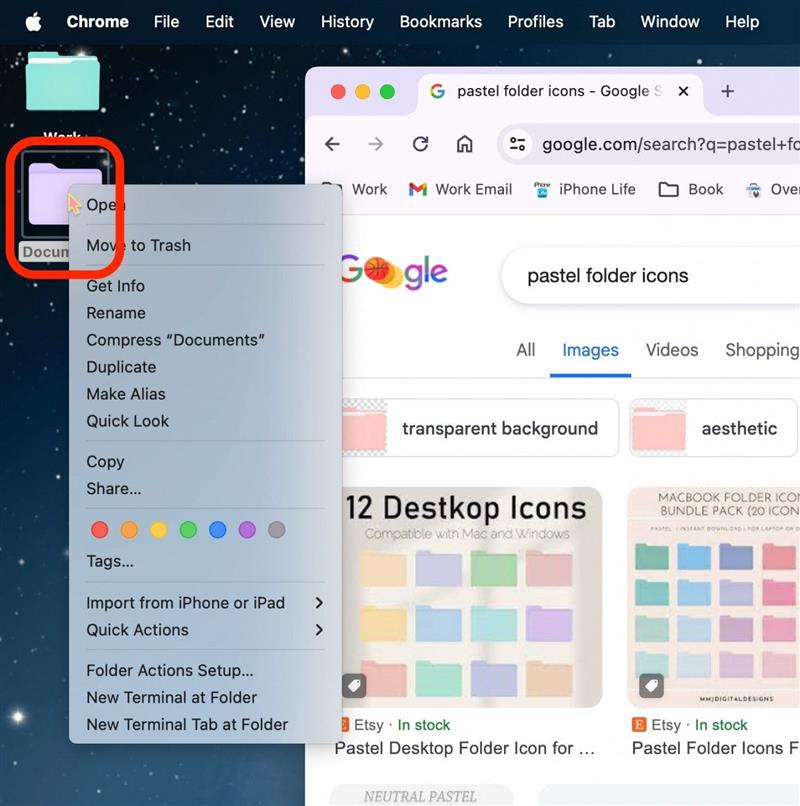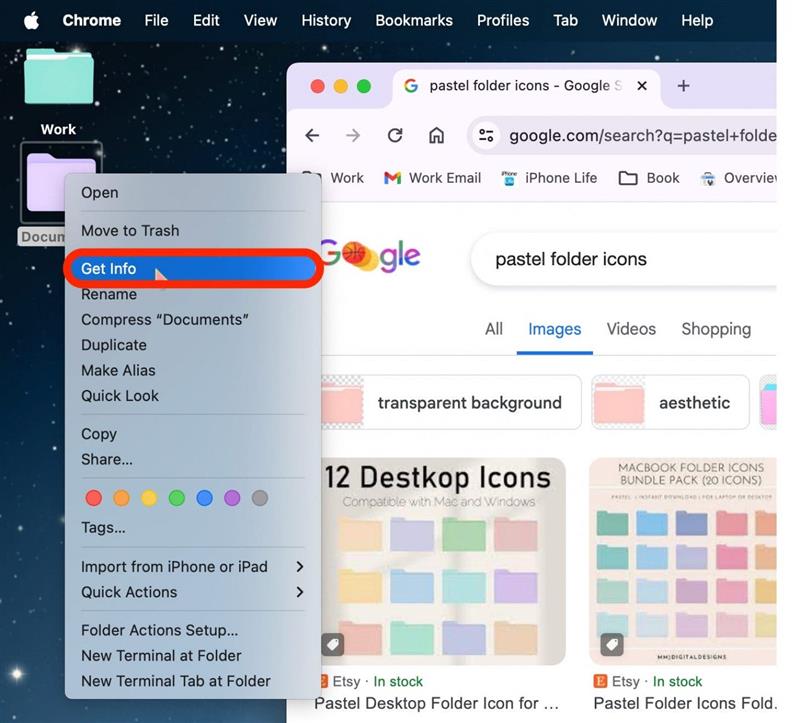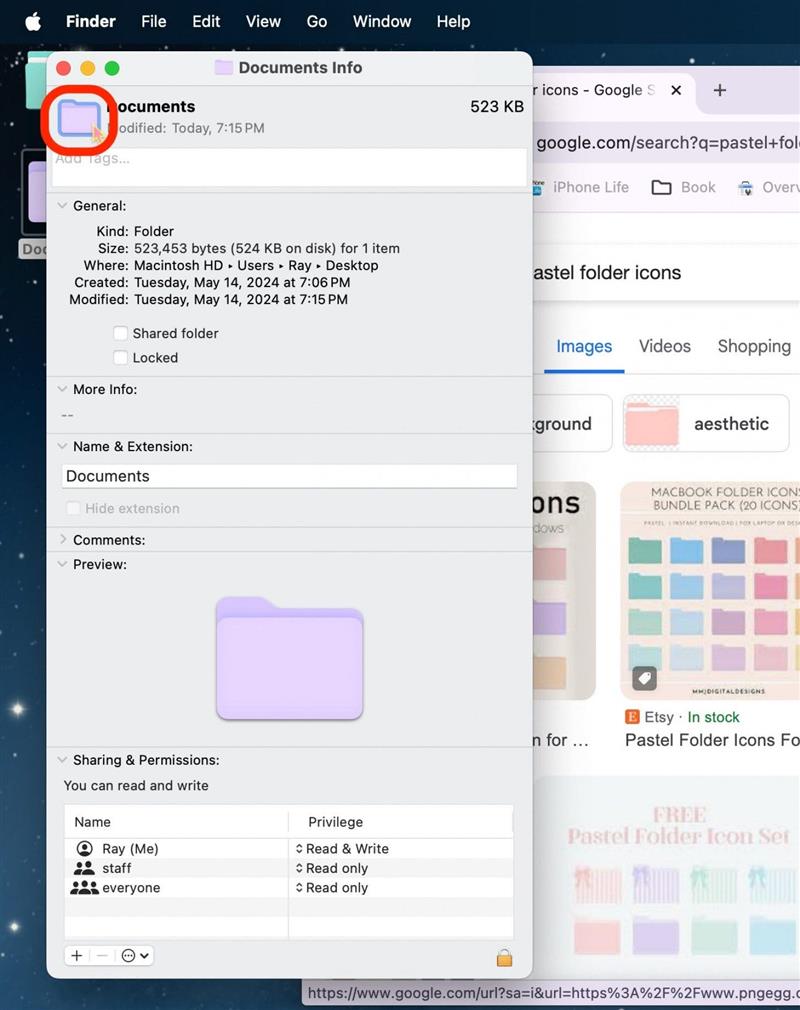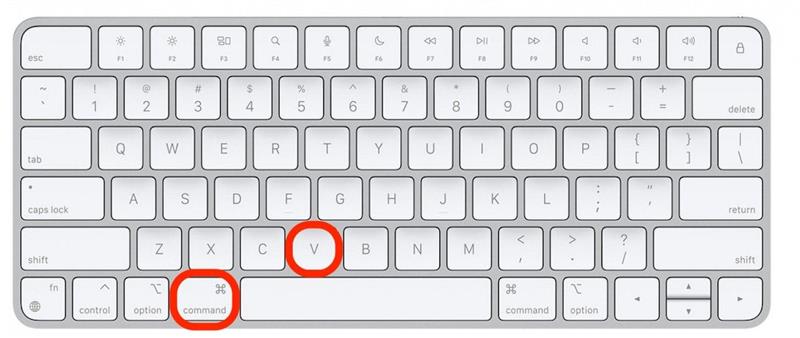Yksi Macin parhaista puolista on mahdollisuus muokata jokaista yksityiskohtaa. Tiesitkö, että Macissa voi vaihtaa kansioiden värejä? Voit itse asiassa muuttaa kansiokuvaketta Macissa monella eri tavalla, eikä se ole vaikeaa, kun opit, miten se tehdään! Ensin kerromme, miten kansioiden väriä vaihdetaan Macissa, ja sitten käymme läpi, miten voit käyttää omaa mukautettua kuvaa Mac-kansiokuvakkeissa!
Kansioiden värin vaihtaminen Macissa
Jos pidät Macissa vakiona olevasta sisäänrakennetusta kansiokuvakkeesta, mutta haluat päivittää sen värin, voit muokata väriä esikatseluohjelman avulla. Jos sinulla on kuitenkin jokin muu kuvankäsittelyohjelma, jota yleensä käytät, voit käyttää tätä menetelmää sen sijaan kyseisellä sovelluksella.
- Kopioi kansio ensin esikatseluun napsauttamalla kansiota hiiren kakkospainikkeella.
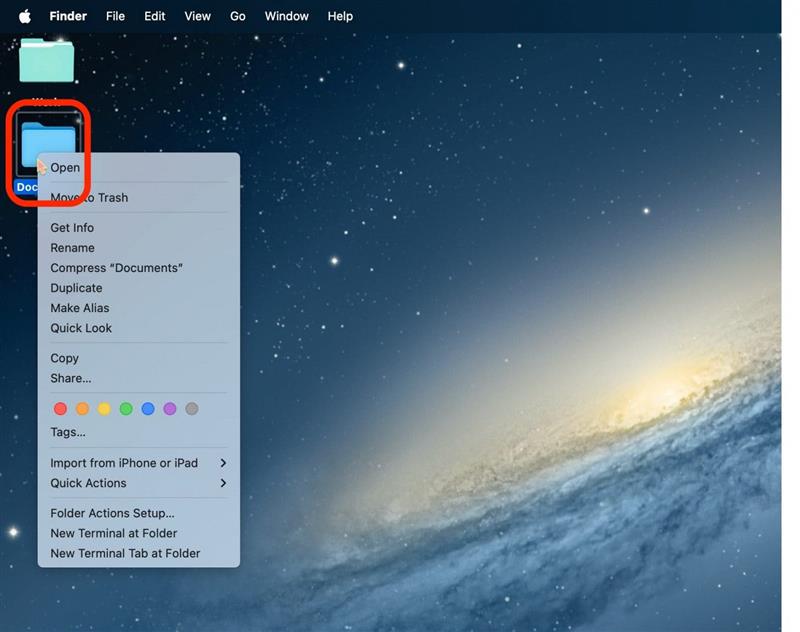
- Napsauta Hae tiedot.

- Valitse kansio yläreunasta.

- Kopioi kansio painamalla Command + C.

- Avaa Preview-sovellus sulkematta mitään.

- Napsauta valikkorivillä Tiedosto.

- Napsauta Uusi leikepöydältä.

- Napsauta Merkintä.

- Napsauta Värieditori-painiketta.

- Säädä kaikkia liukusäätimiä, kunnes saat haluamasi värin.

- Kun pidät väristä, poistu värieditorista.

- Valitse uusi kansio tai yksinkertaisesti varmista, että taso, jossa uusi kansio on, on valittuna esikatselussa.

- Kopioi kuva painamalla Command + C.

- Klikkaa takaisin kansion ”Get Info” -ikkunaan.

- Valitse kansio ylhäältä uudelleen.

- Liitä uusi kansion kuva painamalla Command + V.

- Napsauta nyt Exit.

Kuten edellä sanoin, jos haluat mieluummin toisen kuvankäsittelyohjelman, voit käyttää sitä esikatselun sijasta. Niille meistä, jotka eivät ole erityisen valokuvataitoisia, riittää kuitenkin Applen natiivin Preview-sovelluksen käyttäminen. Jos haluat oppia muitakin hienoja asioita Applen laitteista, muista rekisteröityä ilmaiseenPäivän vinkki!
 Tutustu iPhonen piilotettuihin ominaisuuksiinSaa päivittäinen vinkki (kuvakaappauksin ja selkein ohjein), jotta hallitset iPhonen vain minuutissa päivässä.
Tutustu iPhonen piilotettuihin ominaisuuksiinSaa päivittäinen vinkki (kuvakaappauksin ja selkein ohjein), jotta hallitset iPhonen vain minuutissa päivässä.
Kansiokuvakkeen vaihtaminen Macissa
Jos olet erityisen luova ihminen tai rakastat mukauttaa Apple-laitteitasi, saatat olla kiinnostunut siitä, miten voit yksinkertaisesti vaihtaa kansiokuvakkeen kokonaan, eikä vain sen väriä. Kuvien etsimiseen suosittelen käyttämään valokuvia Kuvat-sovelluksesta tai etsimään kuvaa internetistä.
- Etsi ensin kuva, jota haluat käyttää oletuskansion sijasta.

- Napsauta kuvaa hiiren kakkospainikkeella ja valitse Kopioi kuva.

- Napsauta hiiren kakkospainikkeella kansiota, jonka kuvakkeen haluat vaihtaa.

- Napsauta Hae tiedot.

- Valitse kansio ylhäältä.

- Yksi Macin parhaista puolista on mahdollisuus muokata jokaista yksityiskohtaa. Tiesitkö, että Macissa voi vaihtaa kansioiden värejä? Voit itse asiassa muuttaa kansiokuvaketta Macissa monella eri tavalla, eikä se ole vaikeaa, kun opit, miten se tehdään! Ensin kerromme, miten kansioiden väriä vaihdetaan Macissa, ja sitten käymme läpi, miten voit käyttää omaa mukautettua kuvaa Mac-kansiokuvakkeissa!

Kansioiden värin vaihtaminen Macissa
Jos pidät Macissa vakiona olevasta sisäänrakennetusta kansiokuvakkeesta, mutta haluat päivittää sen värin, voit muokata väriä esikatseluohjelman avulla. Jos sinulla on kuitenkin jokin muu kuvankäsittelyohjelma, jota yleensä käytät, voit käyttää tätä menetelmää sen sijaan kyseisellä sovelluksella.
- Kopioi kansio ensin esikatseluun napsauttamalla kansiota hiiren kakkospainikkeella.
- Napsauta Hae tiedot.
- Valitse kansio yläreunasta.